Повторение маршрутного задания
Создавайте повтор маршрутного задания, чтобы установить очередность выполнения поручений для одного мобильного сотрудника, которые в будущем будут повторяться.
Создавайте повтор маршрутного задания, чтобы установить очередность выполнения поручений для одного мобильного сотрудника, которые в будущем будут повторяться.
Маршрутное задание должно содержать не менее двух точек маршрута.
Чтобы создать регулярное маршрутное задание, выберите приложение «Задания» на левой боковой панели и во вкладке «Регулярные задания» нажмите ![]()
Дополнительно при создании заданий можно указать:
Мобильный сотрудник сможет заполнить форму только в приложении B2Field.
Вы можете добавлять любое количество точек в маршрутное задание.
Для всего маршрута показывается:
Для того, чтобы оптимизировать маршрут воспользуйтесь функцией Оптимизация маршрутов.
Укажите с какой периодичностью необходимо повторять маршрутное задание:
Повторяющиеся задания автоматически попадают в список заданий в 00 часов 00 минут дней, выбранных в периоде повтора.
SquareGPS Inc.
Россия, Москва,
Яузский бульвар, дом 13,
строение 3
Оставаясь на нашем сайте, вы соглашаетесь с условиями использования файлов cookie.